
Davinci Resolveでタイトルや字幕を入れるにはどうやるんだろう?



エフェクトのタイトルを使います!
Davinci Resolveでのタイトル編集は、他の動画編集ソフトと比べて少しだけ違和感を感じます。
プレビュー画面上の文字をクリックしても反応がないからです^^;
この記事では「テキスト+」を使った超基本的な文字入れを解説しています。


Hideki Kobayashi。小さな会社の経営者。2021年より大川優介さんの動画講座OneSe Personalを受講。シネマティックVlogの撮影と編集を習得。2023年「日本で最も美しい村 動画コンテスト2022」でグランプリを受賞。動画編集ソフトはPremiereProとDavinci Resolveを主に使用。詳細はプロフィールをご覧下さい。
→ Macで使う旅Vlog動画編集ソフトおすすめ6選!初心者から上級者まで
→ Windowsで使う旅Vlog動画編集ソフトおすすめ5選!
タイトル・字幕・文字を入れる方法
Davinci Resolveでタイトルを入れるには、「エフェクト」ー「タイトル」ー「テキスト+」を使います。
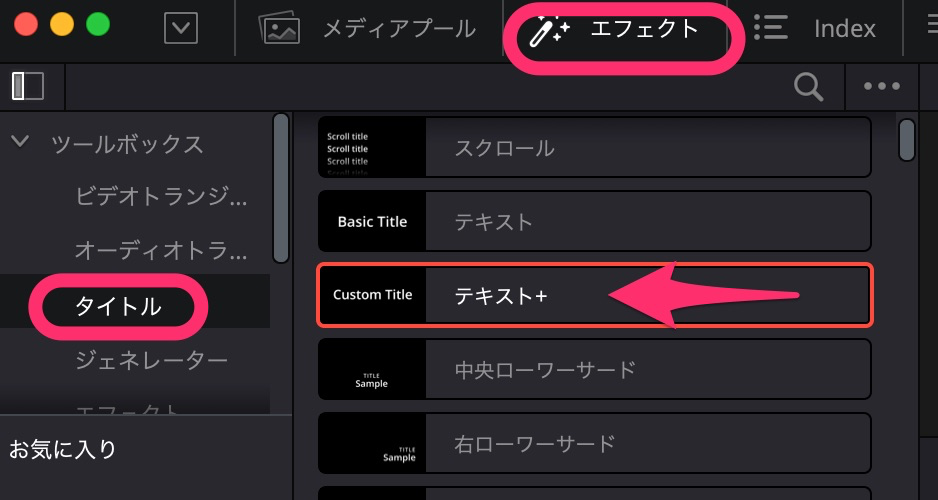
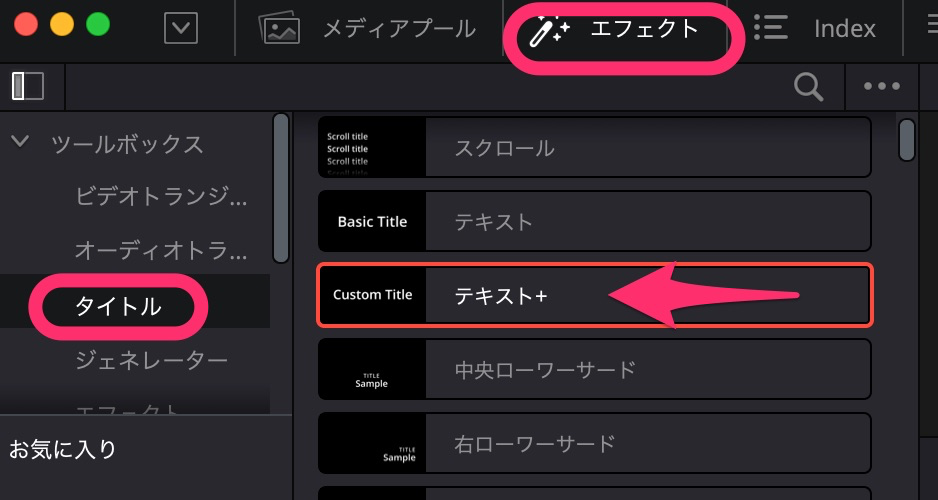
「テキスト+」をタイムラインの動画クリップの上のトラックにドラッグ&ドロップします。
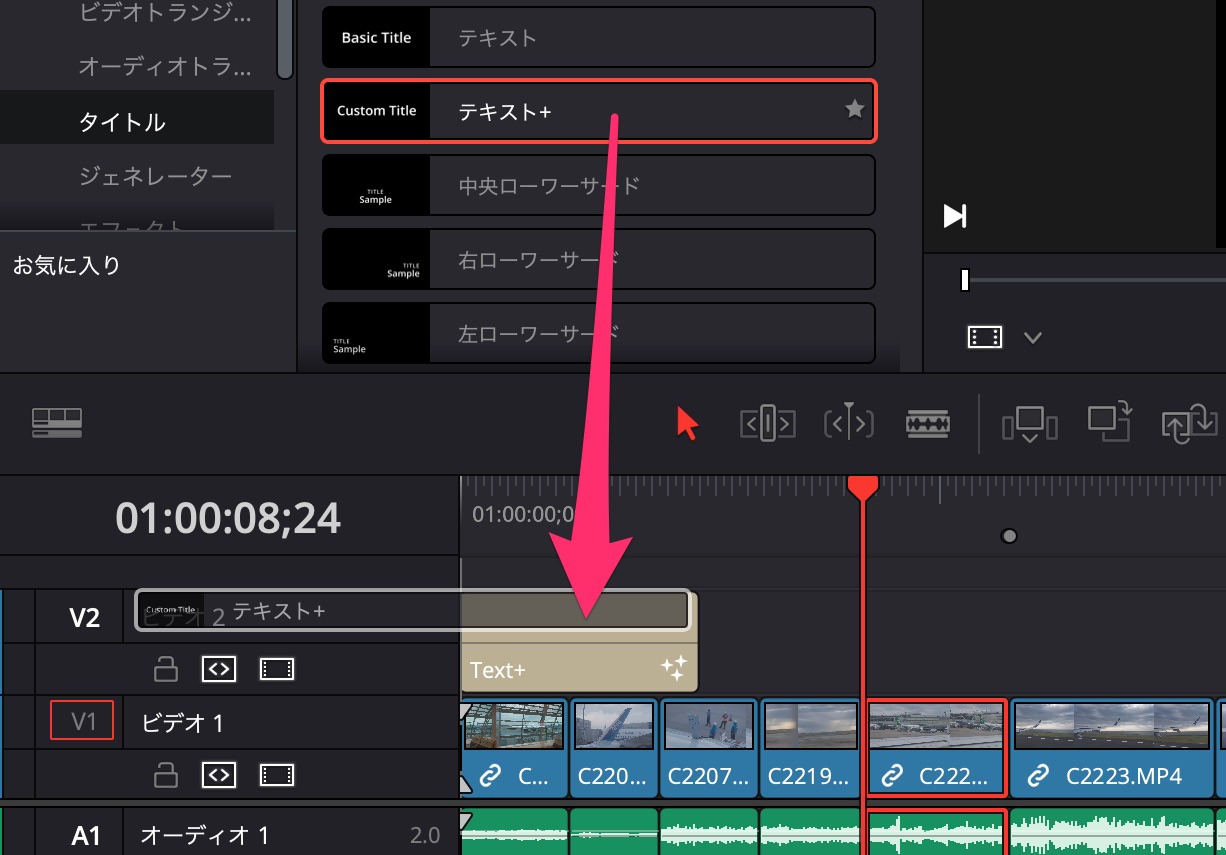
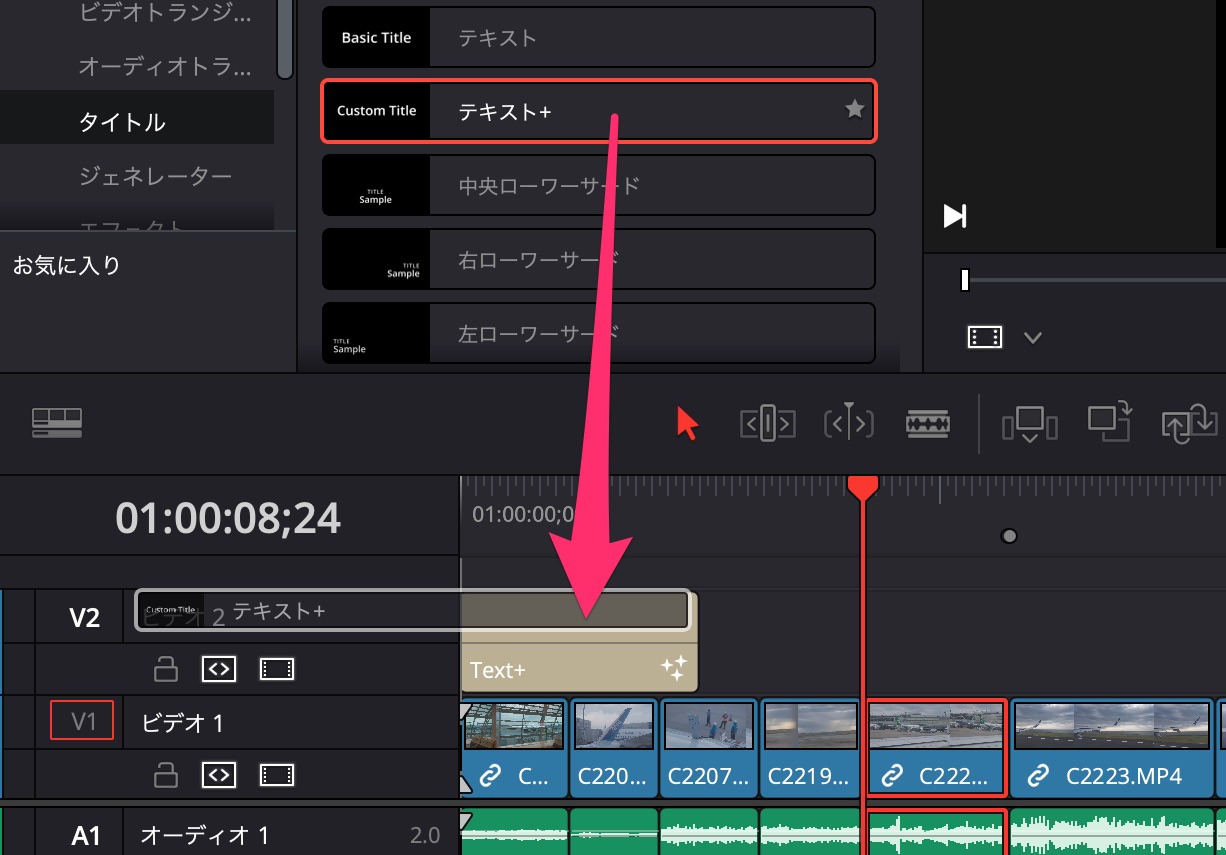
プレビューにCustom Titleの文字が出ますが、プレビュー画面のタイトル部分をクリックしても何も起こりません。
タイトルの内容や位置を変更するには、Davinciウィンドウの右側の「インスペクタ」の部分で行います。
タイムライン上のテキストクリップをクリックすると、インスペクタがタイトル用に変わります。
いろいろと細かい調整はできますが、基本的な項目としては、以下のスクショの中にある、テキスト・フォント・カラー・サイズといったところです。
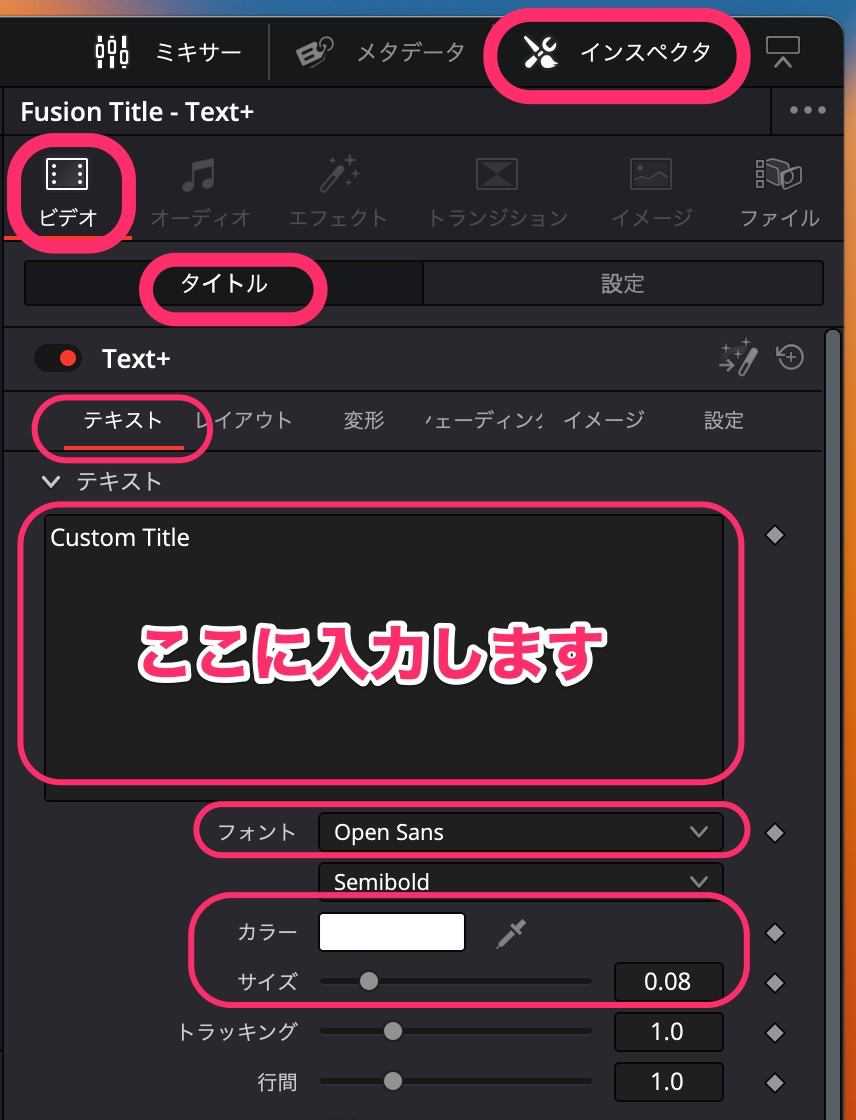
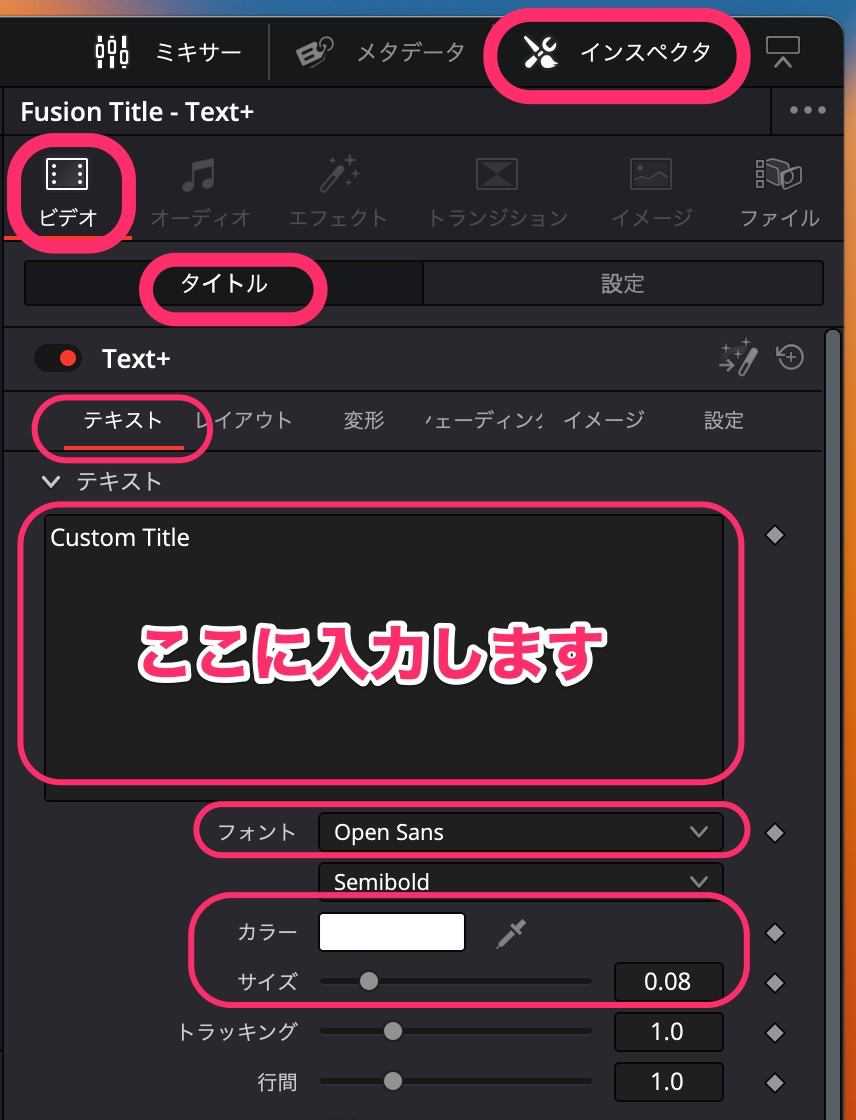
タイトルの位置を変えるには、「レイアウト」タブを選択し、「センター」のXやYの値を変えます。
Yの値を小さくします。
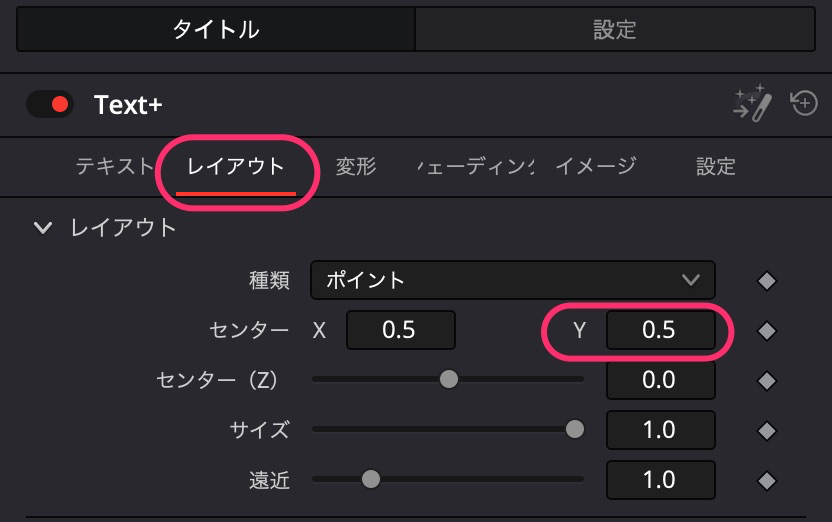
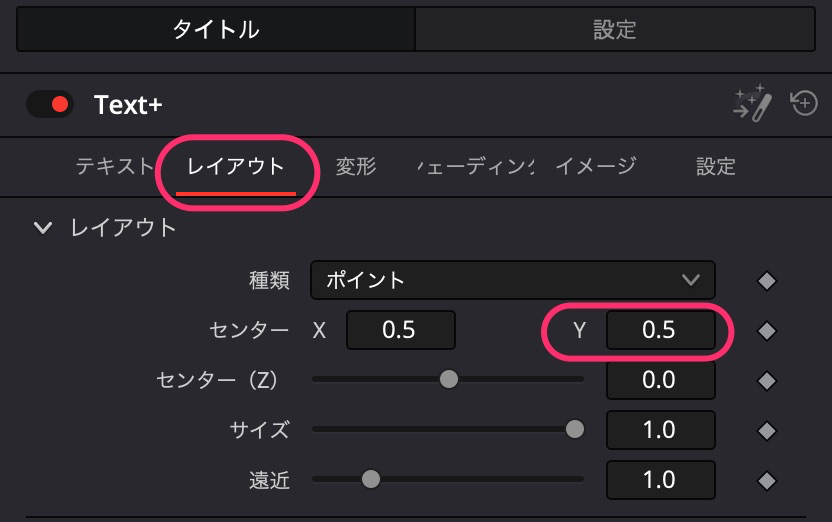
Yの値を小さくして、位置を下げ、字幕としても使うことができます。
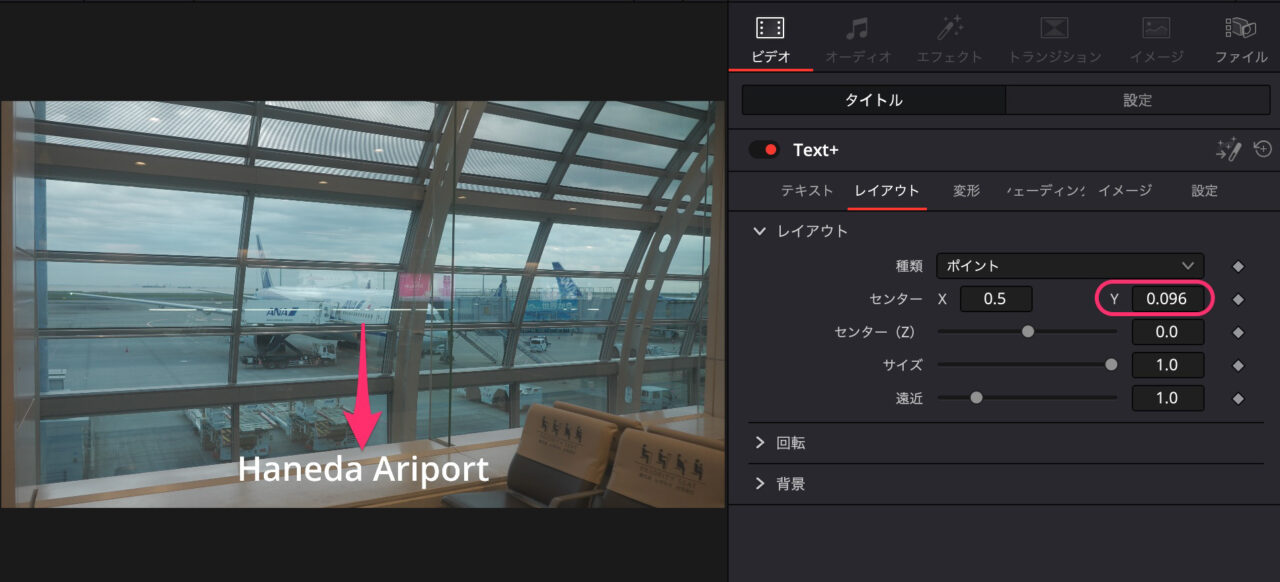
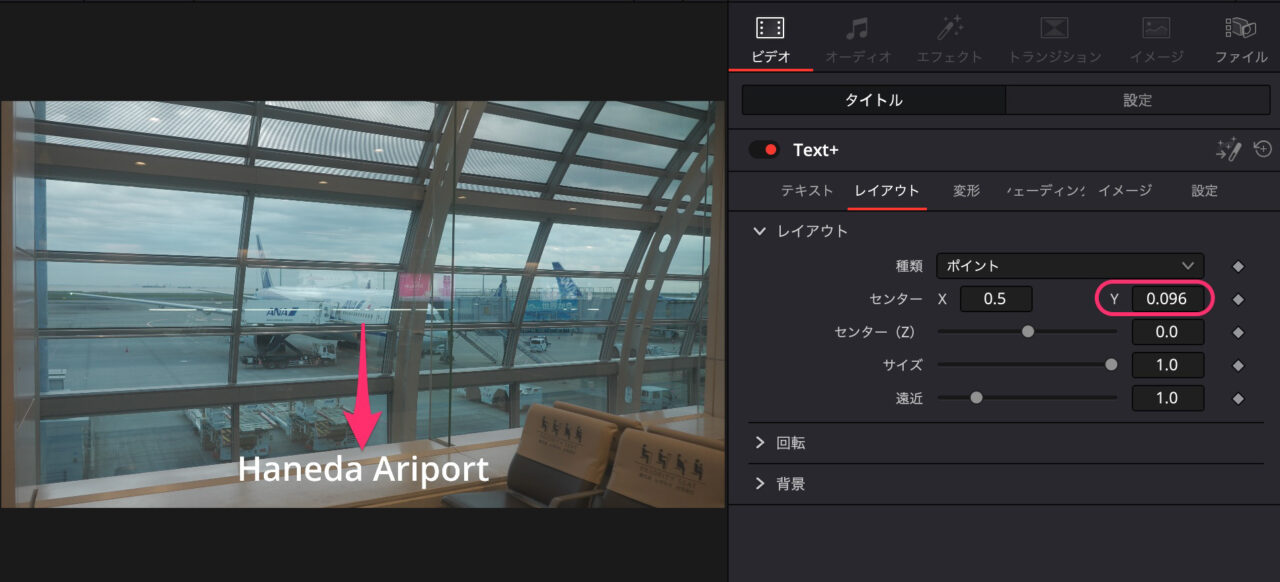
Davinci Resolveの使い方記事一覧
- 特徴・無料版インストール方法など
- 無償版の使い方 基本操作 カット編集から書き出しまで
- BGM音楽の入れ方
- タイトル・字幕・文字の入れ方 < イマココ
- エフェクト・トランジションの入れ方
まとめ
いかがでしたでしょうか?
Davinci Resolveでのタイトル編集は、プレビュー画面上のタイトルをクリックすることができません。
インスペクタの中での編集になります。
PremiereProやFilmora(フィモーラ)やPowerDirectorでは、プレビュー画面上で大きさや位置を変えられるので便利なのです。
その点で、Davinci Resolveでは少しだけタイトルの編集がやりにく感じてしまいます。
ただ、その他の設定では、めちゃくちゃ細かく、文字の変形や、装飾をいじることができます。
さすがプロ向けの動画編集ソフトだと思います。



Vlogではほとんど文字を装飾していません。シンプルにしています。
→ Macで使う旅Vlog動画編集ソフトおすすめ6選!初心者から上級者まで
→ Windowsで使う旅Vlog動画編集ソフトおすすめ5選

